Qualche giorno fa abbiamo discusso su come spostare unapp Modern già installata su un'altra unità. Le app installate da Windows Store per impostazione predefinita sono installate nell'unità C e hai la possibilità di spostarle su un'altra unità in un secondo momento senza dover disinstallare e reinstallarle. Se desideri modificare il percorso di installazione di tutte le app scaricate da Windows Store in modo da non doverle spostare in seguito, ecco l'impostazione che devi modificare per farlo.
Aggiornare: Potresti non vedere questa funzionalità per alcuni mesi poiché Microsoft l'ha ritardata per ora.
Apri l'app Impostazioni e fai clic sul gruppo Sistemadelle impostazioni. Nella scheda Archiviazione vedrai in quale unità sono installate le tue app per impostazione predefinita. Vedrai anche dove vengono salvati musica, foto e altri download.

Fai clic sul menu a discesa sotto "Le nuove app verranno salvate in"e selezionare l'unità in cui si desidera installare tutte le app future. Seguire l'esempio per la musica, i documenti, le immagini ecc., se si desidera modificare la posizione in cui sono salvati.
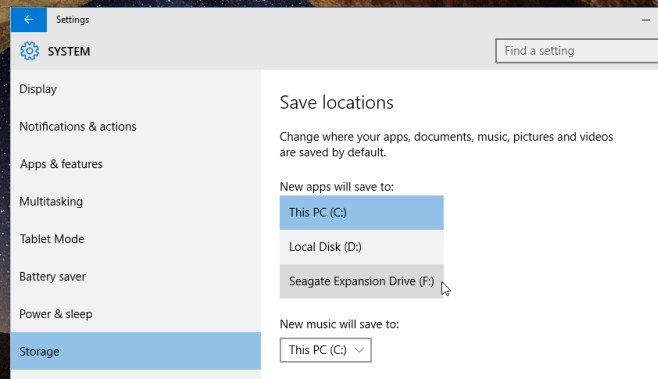
Inutile dire che questa modifica interesserà le appche vengono installati dopo di esso. Tutte le app precedentemente installate, moderne o meno, non verranno spostate sull'unità appena selezionata. Abbiamo accennato in precedenza che per le app moderne hai la possibilità di spostarle su un'unità diversa in Impostazioni> Sistema> App e funzionalità.
Se le app che hai installato non sono tutte app moderne o installerai tali app in futuro, ti verrà chiesto su quale unità vuoi installarle durante il processo di installazione.











Commenti